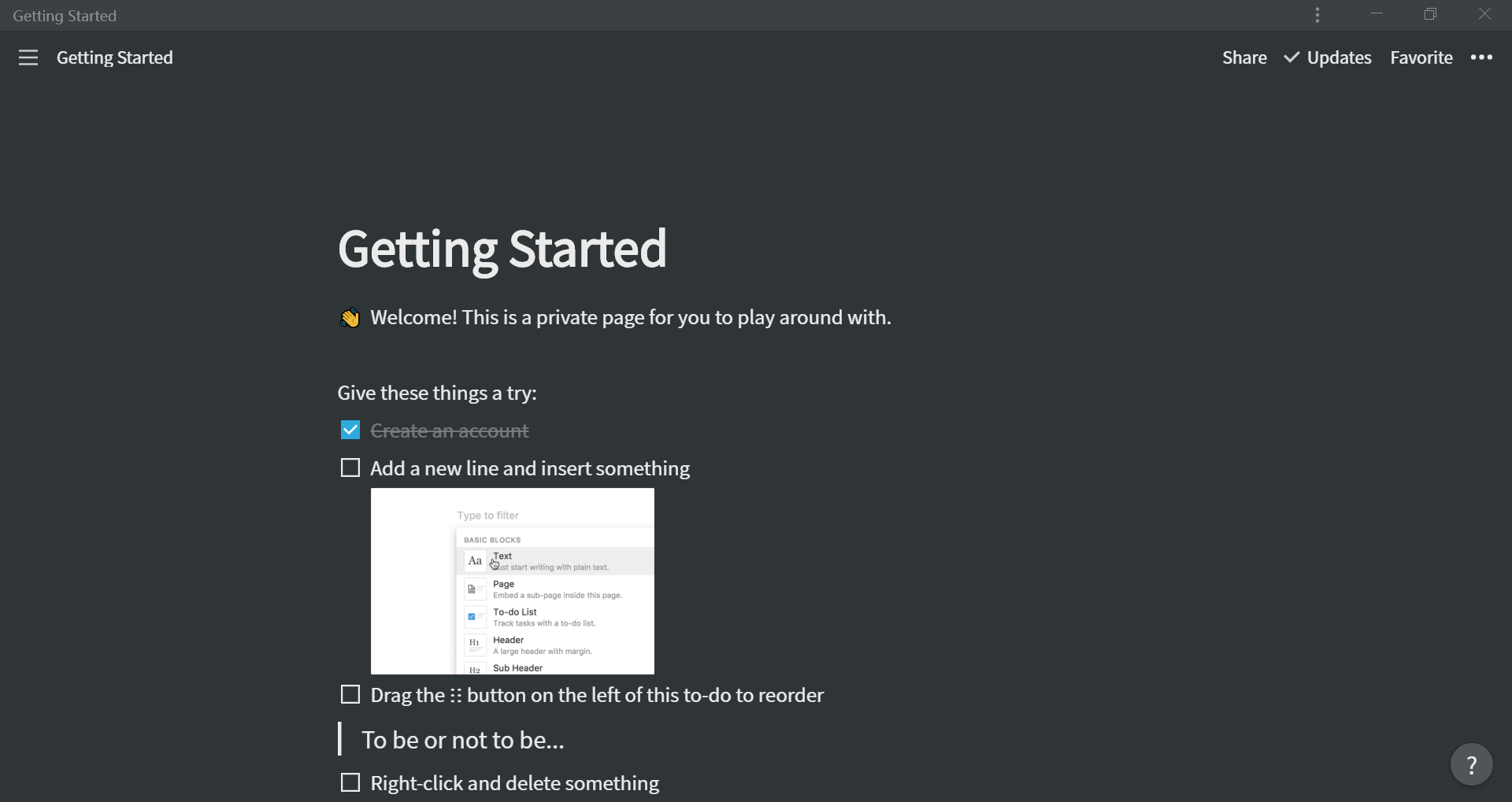我如何优化Notion样式
Notion是一款强大的笔记软件,但是由于其主要针对英文市场,在中文界面上显示有些怪怪的。因此,我在实际使用的过程中对其样式进行了一些优化。
1 使用网页端
在PC上,Notion可以从网页端或客户端登录。由于客户端较难对格式进行修改,我们在这里使用网页端。
不过,如果直接在浏览器中打开网页端,有很大一部分空间是被浪费掉的:我们只是要打开Notion,而不需要地址栏和标签页。换句话说,我们需要一个长得像客户端的网页端。
这样的功能怎么实现呢?我使用了Chrome APP。参考这篇博文,将其中Slack的地址替换为Notion,即可在桌面上创建一个比Notion客户端更好看的Chrome APP了。
2 更改字体
Notion并未对中文字体做太多优化,所以中文字体的显示充斥着一种「原始感」:Windows客户端使用的是宋体和楷体,网页端使用的是浏览器默认字体(Windows一般是微软雅黑)和楷体。虽然网页端默认使用无衬线字体对美观程度有所改善,但是把楷体作为Serif格式默认字体的设置实在是不太符合我个人的审美。
好在,网页端有很多更改格式的方法。我使用了Chrome插件Stylus。你可以在Chrome网上应用店安装这款插件。新建一个新样式,将其应用于域名:
www.notion.sonotion.so
就可以在里面输入CSS修改字体了。
@font-face {
font-family: 'KaiTi';
src: local('思源宋体 CN');
}
@font-face {
font-family: 'STKaiTi';
src: local('思源宋体 CN');
}
@font-face {
font-family: '华文楷体';
src: local('思源宋体 CN');
}
@font-face {
font-family: 'KaiTi_GB2312';
src: local('思源宋体 CN');
}
@font-face {
font-family: '楷体_GB2312';
src: local('思源宋体 CN');
}
@font-face {
font-family: '楷体';
src: local('思源宋体 CN');
}
@font-face {
font-family: 'BlinkMacSystemFont';
src: local('思源黑体 CN');
}
前面几行是将「楷体」改成了「思源宋体」,后面则是将默认的字体改成了思源黑体。当然,需要先在本地安装这两款字体才行。你可以在GitHub下载到这两款字体:
这之后,Notion的样式就变得好看多了。
3 优化滚动条(夜间模式)
Notion官方有夜间模式的支持,这是非常不错的。然而其突兀的滚动条实在是让人心烦。为了解决这个问题,你可以在前面的CSS中加入如下代码(源自notion-hack):
#notion-app .notion-scroller > div:nth-child(1) {
color: #eee!important
}
#notion-app .notion-scroller::-webkit-scrollbar {
width: 5px;
}
#notion-app .notion-scroller::-webkit-scrollbar * {
background: transparent;
}
#notion-app .notion-scroller::-webkit-scrollbar-thumb {
background: rgba(47, 47, 47, .1) !important;
}
::-webkit-scrollbar {
width: 5px;
}
::-webkit-scrollbar * {
background: transparent;
}
::-webkit-scrollbar-thumb {
background: rgba(47, 47, 47, .1) !important;
}
#notion-app .notion-scroller > div > .notion-selectable[style*="flex"] {
padding-bottom: 0px!important;
}
#notion-app .notion-scroller .notion-selectable > div[style*="inline-flex"] {
overflow: hidden;
height: 400px;
}
#notion-app .notion-scroller .notion-selectable > div[style*="inline-flex"] > div {
overflow: auto;
}
前半部分优化代码,后半部分则针对Board View之下所有的列都做了一个滚动条,方便观看页面较多的Board。
上面几步完成之后,Notion的页面应该就好多了,可以安心地记笔记了……
最终的界面如下: